phpmyadminへのアクセスを暗号化する方法

まず、一連のセキュリティ アカウントを設定したかどうかを確認し、Linux システムのコマンド ターミナルを入力して、「sudo /opt/lampp」と入力することをお勧めします。 /lampp security
すると、一連のアカウント設定が表示されますので、最後まで設定できます。全体の設定は次のとおりです:
phpMyAdmin のルート ディレクトリにある config.inc.php を開き、次の行に従って変更します。 $cfgServers[$i]['auth_type']= 'config'; を変更します。内容: $cfgServers[$i]['auth_type']= 'cookie';ファイルを保存し、phpmyadmin に再度アクセスして、アカウントのパスワードを使用します。 以下に示すように:XAMPP: クイック セキュリティ チェック...
XAMPP: XAMPP ページはパスワードで保護されていません。
XAMPP: パスワードを設定しますか? [はい] はい (1)
XAMPP: パスワード: ******
XAMPP: パスワード (再度): ******
XAMPP: パスワード保護が有効です。ユーザー名として「lampp」を使用してください!
XAMPP: MySQL はネットワーク経由でアクセスできます。
XAMPP: 通常は推奨されません。オフにしますか? [はい] はい
XAMPP: オフにしました。
XAMPP: MySQL を停止しています...
#XAMPP: MySQL を開始しています...XAMPP: MySQL/phpMyAdmin ユーザー pma にはパスワードが設定されていません!!!# #XAMPP: パスワードを設定しますか? [はい] はい
XAMPP: パスワード: ******
XAMPP: パスワード (再): ******
XAMPP: 新しい MySQL pma パスワードを設定します。
XAMPP: phpMyAdmin の pma パスワードを新しいパスワードに設定します。
XAMPP: MySQL には root パスワードが設定されていません!!!
XAMPP: パスワードを設定しますか? [はい] はい
XAMPP: パスワードを忘れないようにどこかに書き留めてください!!!
XAMPP : パスワード: ******
XAMPP: パスワード (再): ******
XAMPP: 新しい MySQL root パスワードの設定。
XAMPP: phpMyAdmin の root パスワードを新しいパスワードに設定しています。
XAMPP: ユーザー 'nobody' の FTP パスワードはまだ 'lampp' に設定されています。
XAMPP: パスワードを変更しますか? [はい] はい
#XAMPP: パスワード: ******XAMPP: パスワード (再): ******XAMPP: ProFTPD をリロードします。 .XAMPP: 完了。セットアップ後 (最初に Lampp サービスを再起動することをお勧めします) がまだアカウントとパスワードを使用して phpmyadmin にアクセスできない場合は、次のことが必要です。ファイルを変更します。
推奨学習: 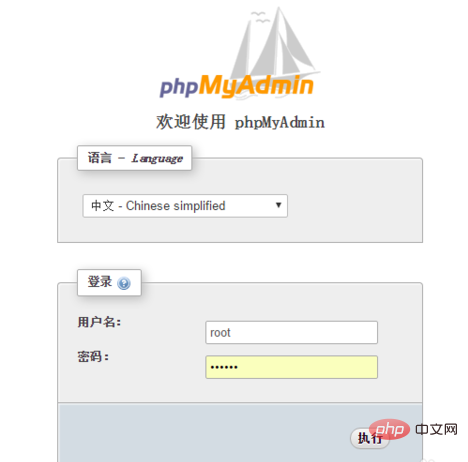 phpmyadmin チュートリアル
phpmyadmin チュートリアル
以上がphpmyadminへのアクセスを暗号化する方法の詳細内容です。詳細については、PHP 中国語 Web サイトの他の関連記事を参照してください。

ホットAIツール

Undresser.AI Undress
リアルなヌード写真を作成する AI 搭載アプリ

AI Clothes Remover
写真から衣服を削除するオンライン AI ツール。

Undress AI Tool
脱衣画像を無料で

Clothoff.io
AI衣類リムーバー

AI Hentai Generator
AIヘンタイを無料で生成します。

人気の記事

ホットツール

メモ帳++7.3.1
使いやすく無料のコードエディター

SublimeText3 中国語版
中国語版、とても使いやすい

ゼンドスタジオ 13.0.1
強力な PHP 統合開発環境

ドリームウィーバー CS6
ビジュアル Web 開発ツール

SublimeText3 Mac版
神レベルのコード編集ソフト(SublimeText3)

ホットトピック
 7557
7557
 15
15
 1384
1384
 52
52
 83
83
 11
11
 28
28
 96
96
 phpmyadminで主キーを設定する方法
Apr 07, 2024 pm 02:54 PM
phpmyadminで主キーを設定する方法
Apr 07, 2024 pm 02:54 PM
テーブルの主キーは、テーブル内の各レコードを一意に識別する 1 つ以上の列です。主キーを設定する手順は次のとおりです。 phpMyAdmin にログインします。データベースとテーブルを選択します。主キーとして使用する列にチェックを入れます。 「変更を保存」をクリックします。主キーは、データの整合性、検索速度、関係モデリングの利点を提供します。
 phpmyadmin ログはどこにありますか?
Apr 07, 2024 pm 12:57 PM
phpmyadmin ログはどこにありますか?
Apr 07, 2024 pm 12:57 PM
PHPMyAdmin ログ ファイルのデフォルトの場所: Linux/Unix/macOS:/var/log/phpmyadminWindows: C:\xampp\phpMyAdmin\logs\ ログ ファイルの目的: 監査セキュリティのトラブルシューティング
 phpmyadminで外部キーを追加する方法
Apr 07, 2024 pm 02:36 PM
phpmyadminで外部キーを追加する方法
Apr 07, 2024 pm 02:36 PM
phpMyAdmin に外部キーを追加するには、次の手順に従います。 外部キーを含む親テーブルを選択します。親テーブルの構造を編集し、「列」に新しい列を追加します。外部キー制約を有効にし、参照テーブルとキーを選択します。更新・削除の動作を設定します。変更内容を保存。
 WordPress データベースはどこにありますか?
Apr 15, 2024 pm 10:39 PM
WordPress データベースはどこにありますか?
Apr 15, 2024 pm 10:39 PM
WordPress データベースは、すべての Web サイト データを保存する MySQL データベースに格納されており、ホスティング プロバイダーのダッシュボード、FTP、または phpMyAdmin を通じてアクセスできます。データベース名は Web サイトの URL またはユーザー名に関連付けられており、アクセスするには、名前、ユーザー名、パスワード、ホスト名などのデータベース資格情報を使用する必要があります。これらの資格情報は通常「wp-config.php」ファイルに保存されます。
 phpmyadmin アカウントのパスワードは何ですか?
Apr 07, 2024 pm 01:09 PM
phpmyadmin アカウントのパスワードは何ですか?
Apr 07, 2024 pm 01:09 PM
PHPMyAdmin のデフォルトのユーザー名とパスワードは root で空です。セキュリティ上の理由から、デフォルトのパスワードを変更することをお勧めします。パスワードを変更する方法: 1. PHPMyAdmin にログインします; 2. 「権限」を選択します; 3. 新しいパスワードを入力して保存します。パスワードを忘れた場合は、MySQL サービスを停止して構成ファイルを編集することでパスワードをリセットできます: 1. Skip-grant-tables 行を追加します; 2. MySQL コマンド ラインにログインして root パスワードをリセットします; 3. 更新します権限テーブル; 4. Skip-grant-tables 行を削除し、MySQL サービスを再起動します。
 phpmyadmin アクセスが拒否された理由
Apr 07, 2024 pm 01:03 PM
phpmyadmin アクセスが拒否された理由
Apr 07, 2024 pm 01:03 PM
phpMyAdmin によってアクセスが拒否される理由と解決策: 認証に失敗しました: ユーザー名とパスワードが正しいかどうかを確認してください。サーバー構成エラー: ファイアウォール設定を調整し、データベース ポートが正しいかどうかを確認してください。権限の問題: ユーザーにデータベースへのアクセスを許可します。セッションタイムアウト: ブラウザページを更新して再接続します。 phpMyAdmin 設定エラー: 設定ファイルとファイルのアクセス許可をチェックして、必要な Apache モジュールが有効になっていることを確認してください。サーバーの問題: しばらく待ってから再試行するか、ホスティングプロバイダーに問い合わせてください。
 phpmyadminでデータテーブルを削除する方法
Apr 07, 2024 pm 03:00 PM
phpmyadminでデータテーブルを削除する方法
Apr 07, 2024 pm 03:00 PM
phpMyAdmin でデータ テーブルを削除する手順: データベースとデータ テーブルを選択し、[アクション] タブをクリックし、[削除] オプションを選択し、削除操作を確認して実行します。
 phpmyadmin に関連付けられたビューはどこですか
Apr 07, 2024 pm 01:00 PM
phpmyadmin に関連付けられたビューはどこですか
Apr 07, 2024 pm 01:00 PM
関連するビューは、phpMyAdmin の「構造」タブの「ビュー」サブメニューにあります。これらにアクセスするには、データベースを選択し、「構造」タブをクリックして、「表示」サブメニューをクリックするだけです。




